Es bastante común encontrar el mensaje de error “your network access was interrupted. To continue close the database and then open it again” cuando intente abrir MS Access desde la unidad asignada. También puede obtener este error al ejecutar un código VBA basado en una ubicación de unidad asignada o al usar las tablas vinculadas en esta unidad (a continuación, vea la captura de pantalla del error).
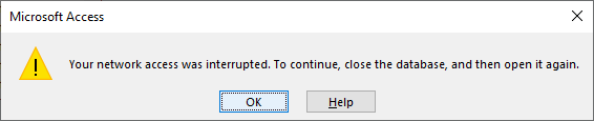
El error que se muestra arriba ocurre debido a varias razones inesperadas. Por lo tanto, si también enfrenta el mismo error y desea conocer las posibles razones y soluciones para deshacerse de él, no vaya a ningún lado. Aquí obtendrá las correcciones más adecuadas para resolver el error 3043 de MS Access.
Siga leyendo para saber en detalle…
Herramienta Gratuita de Reparación de Bases de Datos de MS Access
Repare archivos corruptos de bases de datos MDB y ACCDB y recupere fácilmente tablas, consultas, índices y registros de bases de datos eliminados. Probar ahora!
Descargo de responsabilidad: para reparar la base de datos, usted necesidad de actualizar a un plan pagado.Al hacer clic en el botón Descargar arriba e instalar Stellar Repair for Access (14.8 MB), reconozco que he leído y acepto el Acuerdo de licencia de usuario final y la Política de privacidad de este sitio.
Navegacion rapida:
- Parte 1: ¿Qué significa que se interrumpa su red?
- Parte 2: Métodos para resolver Microsoft Access Se interrumpió su acceso a la red (Error 3043)
- Parte 3: ¿Cómo reparar archivos .MDB/.ACCDB dañados de la base de datos de Access?
¿Qué significa cuando su red fue interrumpida?
Cuando ocurre “su acceso a la red fue interrumpido (Error 3043)“, simplemente significa que su red se salió de control. Para continuar correctamente, cierre la base de datos y ábrala de nuevo. Este error en particular puede surgir en cualquier sistema operativo, incluidos Windows 8, Windows 7, Windows Vista, Windows XP, Windows ME y Windows 2000.
¿Cuáles son los síntomas del error 3043?
- A veces, la PC también falla debido al error de tiempo de ejecución 3043 mientras se ejecuta el programa.
- Windows se vuelve increíblemente lento y responde lentamente al comando del teclado y el mouse.
- A veces, la PC se congela durante unos segundos y no le permite realizar ninguna operación.
¿Cuáles son las causas del error de acceso 3043?
Estas son las causas comunes detrás del error de red o disco de Access 3043
- Instalación incompleta o descarga corrupta del software MS Access.
- Daños en el registro de Windows debido a un cambio de software reciente relacionado con MS Access.
- Corrupción de archivos del sistema de Windows o archivos de MS Access debido a virus.
- Aplicaciones incompatibles ejecutándose simultáneamente.
- Debido a un mal controlador de gráficos.
Métodos para resolver Microsoft Access Se interrumpió su acceso a la red (Error 3043)
Aquí están las siguientes correcciones para resolver este error de tiempo de ejecución en MS Access.
Método 1: cerrar todos los objetos de acceso
Cierre todos los objetos de Access como tablas, conjuntos dinámicos, instantáneas y bases de datos de forma explícita.
Por ejemplo: si su programa contiene las siguientes declaraciones
Dim db As database
Dim ds As dynaset
Dim sn As snapshot
Dim tb As table
Set db = OpenDatabase(“<some database file>”)
Set ds = db.CreateDynaset(“<some query>”)
Set sn = db.CreateSnapshot(“<some query>”)
Set tb = db.OpenTable(“<some table name>”)
Ejecute las siguientes declaraciones de cierre antes de que finalice el programa.
tb.close
ds.close
sn.close
db.close
NOTA:
Si coloca los métodos .Close en los eventos Unload o QueryUnload, asegúrese de haber invocado estos eventos antes de que finalice el programa mediante la instrucción Unload (por ejemplo, Unload Me). Mientras usa la instrucción End, hágalo con atención; ya que no invoca los eventos Unload o QueryUnload.
Lea también: Resolver acceso denegado a la fuente de instalación – Código de error: 30015-4 (5)
Método 2: reparar las entradas de registro asociadas con el error 3043 de MS Access
Para la reparación manual primero, se debe crear una copia de seguridad exportando una parte del registro relacionado con el error 3043:
- Haga clic en el botón Inicio.
- En el cuadro de búsqueda, simplemente escriba “comando“, no presione el botón ENTER ahora.
- Desde su teclado presione la opción CTRL-Shift juntos. Y luego presione ENTER.
- Verá que aparece un cuadro de diálogo de permiso en su pantalla. Toca la opción Sí.
- Luego, se abrirá un cuadro negro con un cursor parpadeante en la pantalla de su PC.
- Escriba “regedit” y presione ENTER.
- En el Editor del Registro, seleccione la clave relacionada con el Error 3043 que necesita conservar para la copia de seguridad.
- Seleccione Exportar del menú Archivo.

- En la lista Guardar en, elija la carpeta en la que quiere guardar la clave de la copia de seguridad de MS Access.
- En el cuadro Nombre de archivo, asigne un nombre de archivo de copia de seguridad, como “Copia de seguridad de Microsoft Access“.
- Dentro del cuadro de rango de exportación, marque si se elige “sucursal seleccionada” o no.
- Toque en la opción Guardar.

- El archivo ahora se guarda con una extensión de archivo .reg.
- Ahora tiene una copia de seguridad de su entrada de registro relacionada con Microsoft Access.
Método 3: realice un análisis completo de malware de su PC
Existe una pequeña posibilidad de que su error 3043 esté relacionado en algún lugar con una infección de malware en su PC. Estas infecciones de malware pueden dañar, eliminar o dañar los archivos relacionados con Runtime Errors.
Incluso existe la posibilidad de que Runtime Error 3043 Your Network Access Was Interrupted Access 2016 que está experimentando sea el resultado de un componente malicioso.
Método 4: utilice la restauración del sistema de Windows para “deshacer” los cambios recientes del sistema
La restauración del sistema de Windows permite a los usuarios “retroceder en el tiempo” para ayudar a la PC a corregir el error de tiempo de ejecución 3043. Las restauraciones del sistema pueden hacer que los archivos del sistema vuelvan a la normalidad como antes de mostrar un error.
Nota: la restauración del sistema no afectará los documentos, videos, imágenes y otros datos en el sistema.
Para usar la restauración del sistema para (Windows XP, Vista, 7 y 8)
- Haga clic en Inicio
- Escriba “Restaurar sistema” en el cuadro de búsqueda y presione Entrar.
- Elija Crear un punto de restauración de los resultados.

- Introduzca cualquier contraseña para el administrador cuando se le solicite.
- Siga los pasos del asistente para elegir el punto de restauración.
- Y Restaurar.
Método 5: corrija el error de interrupción de su acceso a la red configurando el elemento de la unidad asignada
La razón principal detrás de la ocurrencia de Microsoft Access, su acceso a la red fue interrumpido (Error 3043) es una ubicación de unidad asignada defectuosa. En tal situación, puede configurar el elemento de la unidad asignada siguiendo los pasos a continuación:
- Primero, abra la Consola de administración de directivas de grupo>> luego toque con el botón derecho en GPO (Group Policy object) que debe contener un nuevo elemento de preferencia >> haga clic en Editar.
- En Configuración de usuario, simplemente expanda la carpeta Preferencias >> expanda la carpeta “Configuración de Windows“.

- Después de eso, haga clic con el botón derecho en Drive Maps, luego señale New >> seleccione Maped Drive.
- En el cuadro de diálogo “Propiedades de la nueva unidad“, elija la Acción para una directiva de grupo.

- A continuación, ingrese la configuración de un mapa de unidades para la directiva de grupo para eliminarlo o configurarlo.
- En este momento, haga clic en la pestaña Común >> organice las opciones.
- Ahora, en el cuadro de descripción, debe escribir sus comentarios >> haga clic en Aceptar
- Aparece un nuevo elemento de preferencia en el panel de detalles.
Método 6: instalar actualizaciones de Windows
Los archivos del sistema de Windows mejoran con frecuencia y podrían verse afectados por el error 3043. A veces, resolver los errores de tiempo de ejecución puede ser simple y puede resolverse simplemente actualizando Windows con el último paquete de servicio. Así que siempre sigue actualizando e instalando actualizaciones de Windows.
Método 7: realizar una instalación limpia de Windows
Si se ve afectado por un error de este tipo, puede reinstalar el sistema operativo Windows. Borrará todo del disco duro y permitirá que su sistema se inicie de una manera nueva.
¿Cómo Reparar Archivos .MDB/.ACCDB de la Base de Datos de Acceso Corrupta?
Muchas veces, se producen errores de tiempo de ejecución debido a la corrupción de la base de datos de Access. En ese caso, el usuario puede usar la utilidad incorporada Compactar y reparar de Access para solucionar el problema.
Sin embargo, si la utilidad integrada falla, puede optar por MS Access Reparar & Recuperación Herramienta. Esta herramienta profesional es muy adecuada para reparar la base de datos accdb/mdb de Access dañada de forma segura. Además, ayuda a recuperar todos los objetos, como tablas, registros, consultas, informes, etc.
El MS Access Reparar & Recuperación herramienta tiene las siguientes caracteristicas:
- Proporciona la función “Buscar” para buscar objetos en la base de datos reparada.
- Recuperar tablas, módulos, formularios, tablas, índices, informes, consultas, relaciones, registros eliminados y macros vinculados.
- Funciona bien con todas las VERSIONES OS 10, 8.1, 8, 7, Vista, 2003 y XP.
- Restaura formularios y módulos aunque estén cifrados con contraseña.
- Admite MS Access 2010/2013/2016/2019 y otras versiones anteriores.

* Al hacer clic en el botón Descargar arriba e instalar Stellar Repair for Access (14.8 MB), reconozco que he leído y acepto el Acuerdo de licencia de usuario final y la Política de privacidad de este sitio.
Entonces, simplemente descargue, instale y ejecute esta herramienta para saber cómo funciona.
Lea también: Corrija el error de tiempo de ejecución 3047: el registro es demasiado grande
Empacando
Entonces, todo esto se trata del error de acceso “Se interrumpió su acceso a la red. para continuar cierre la base de datos y luego ábrala de nuevo.” Todo lo que necesita hacer es aplicar las correcciones mencionadas anteriormente en esta publicación y solucionar este error.
Además, puedes probar el Access Base de datos Reparar Herramienta, si encuentra que su base de datos de acceso se corrompe de alguna manera.
Este software asegura sin costura reparación y recuperación de la base de datos ACCDB y MDB. Es Restaura todos los objetos, incluidas tablas, informes, consultas, registros, formularios e índices, junto con módulos, macros, etc. Solucione los problemas de Microsoft Access ahora en 3 sencillos pasos:
- Descargue Stellar Access base de datos reparación herramienta calificado como Excelente en Cnet.
- Haga clic en la opción Examinar y Buscar para localizar la base de datos de Access corrupta.
- Haga clic en el botón Reparar para reparar y obtener una vista previa de los objetos de la base de datos.






